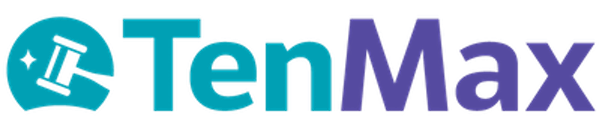目錄
- Google Analytics 4可以做什麼?
- GA4 公版報表簡介
- GA4 後台介面
- 相較於GA3 有什麼優缺點?
- Google Analytics 4 新手安裝/設定教學
- Shopify GA4 設定
- Shopline GA4 設定
- GTM GA4 設定
- 手動埋碼 GA4 設定
- GA4 建議事件有哪些?
- 加強型評估事件
- 電商事件
- GA4 新手常見問題
本文用圖解的方式,說明新手需知的 GA4 基本功能及 GA4 設定教學。詳解如何使用 Shopify、Shopline、Google Tag Manager(GTM)、手動埋碼等方式導入 GA4。加碼說明 GA4 建議事件、GA4 必備電商事件,以及GA4 新手常見問題(FAQ),讓你讀完一篇,輕鬆玩轉 GA4!
Google Analytics 4 可以做什麼?
首先,來介紹大名鼎鼎的 Google Analytics 4 有哪些功能吧!我們將他的功能切分成「GA4 報表簡介」、「GA4 後台介面」、「與舊版 UA (GA3)的差別」三個個面向來分別介紹。
GA4 報表
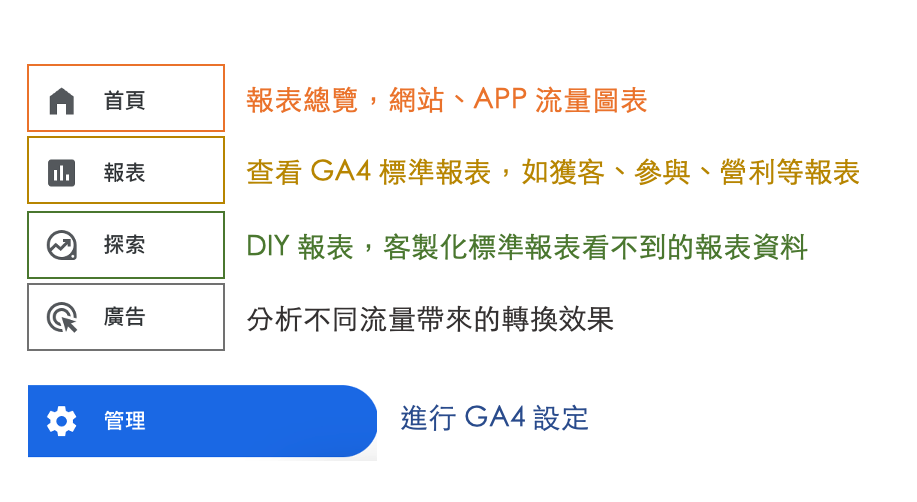
| 首頁 | 報表總覽,網站、APP 流量圖表 |
| 報表 | 查看 GA4 標準報表,如獲客、參與、營利等報表 |
| 探索 | DIY 報表,客製化標準報表看不到的報表資料 |
| 廣告 | 分析不同流量帶來的轉換效果 |
| 管理 | 進行 GA4 設定 |
希望自訂更多元的探索報表歡迎 聯絡 TenMax
GA4 後台設定
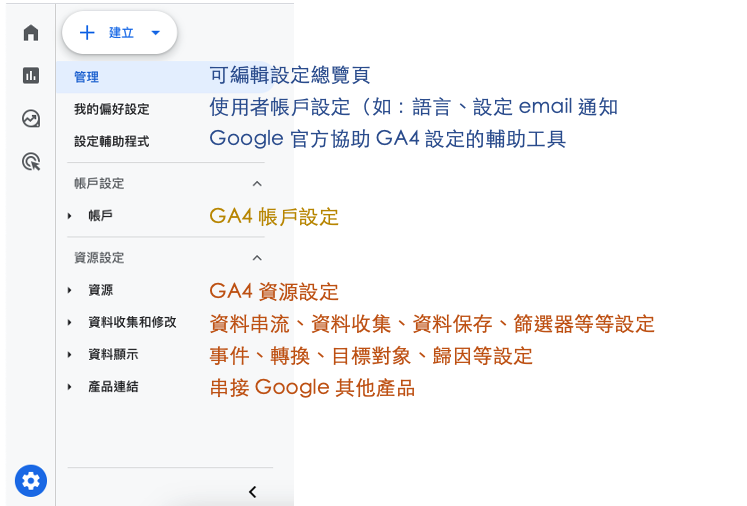
活用 GA4 後台設定,不僅能讓操作上更符合我們的需求,也能透過特定功能例如 GA4 事件設定,與 GA4 轉換設定等,可更大限度的活用 GA4 現有報表,執行出更精細的商業洞察。
GA4 vs GA3 差別
| GA | 比較項目 | GA4 |
| 網站 | 應用平台 | 網站+APP |
| UA-XXXXXX-Y | 追蹤碼格式 | G-XXXXXXXXXX |
| 預設14個月,可以設為永久保存 | 資料保存期 | 預設2個月,最長14個月 |
| 跳出率 | 互動追蹤 | 參與度 |
以上列出影響最大的幾個 GA3 和 GA4 主要差異,其他細部差異,請閱讀:
Google Analytics 4 新手安裝/設定教學
本段落主要說明如何透過不同方式為網站導入 GA4,以下分享幾個主流的設定方式: Shopify、Shopline、Google Tag Manager (GTM) 和 手動安裝。
Shopify GA4 設定
- 到達 Shopify 後台點選「銷售管道」旁邊的 > 符號
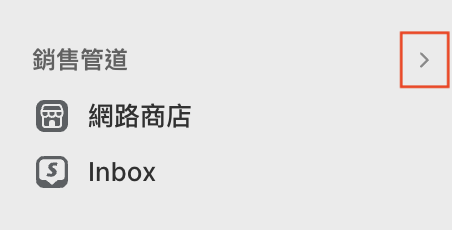
- 搜尋 Google & YouTube 並點擊
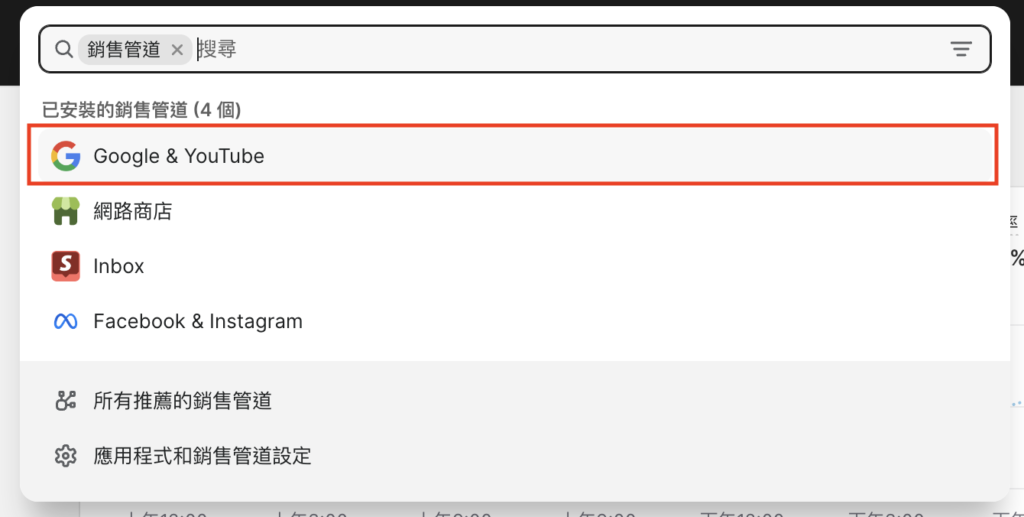
- Google & YouTube 頁面點選設定(在總覽的旁邊)
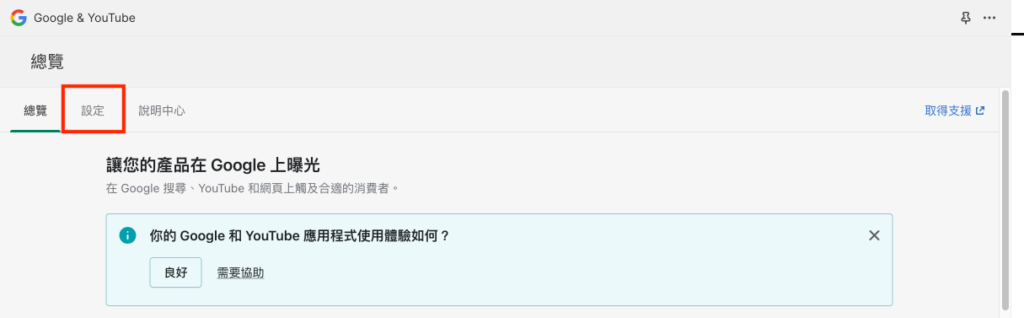
- 選擇要關聯的 GA4 資源(如果有使用其他 Google 應用程式,也可以在這時候一起綁定)
- 出現此畫面就表示 GA4 與 Shopify 串接完成囉~

- 到達 Shopify 後台點選「銷售管道」旁邊的 > 符號
更多 Shopify GA4 設定:【教學懶人包】三個步驟完成Shopify 設定 GA4
Shopline GA4 設定
- 到達Shopline後台依序到達 網店行銷及追蹤 > 追蹤設定 > Google Analytics 4
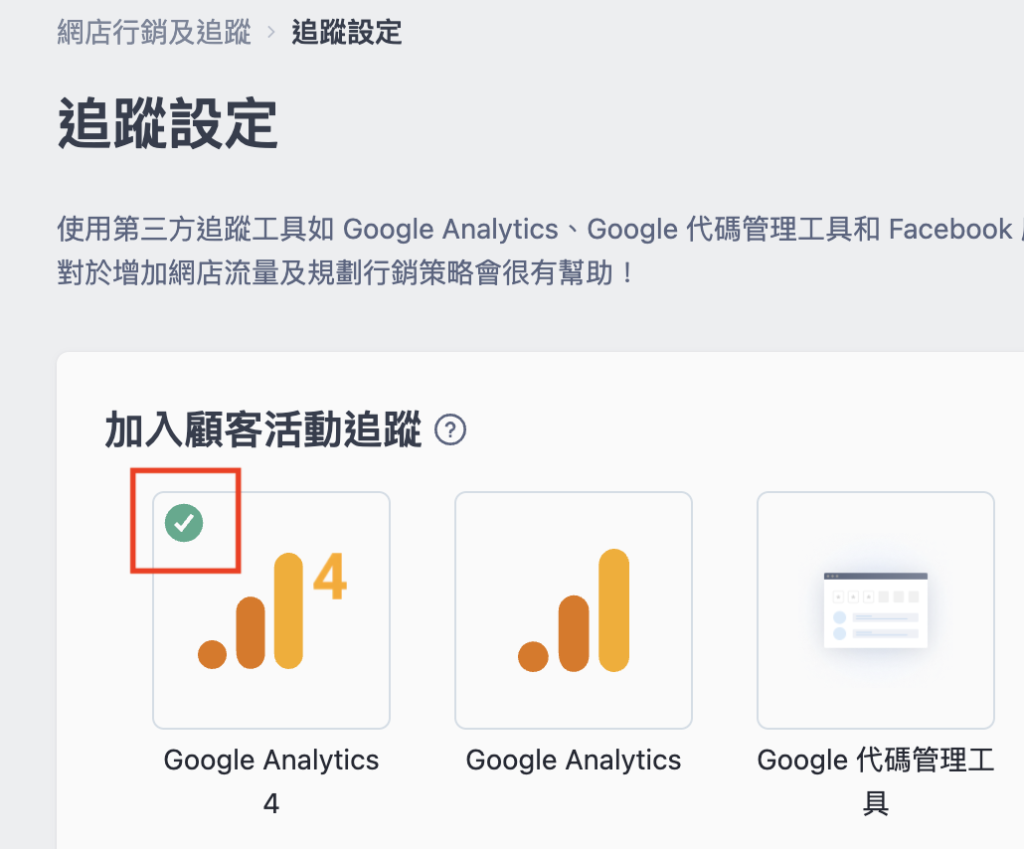
- 複製 評估ID ,並貼入「我的 Google Analytics 4 追蹤編號是」欄位,並點選儲存
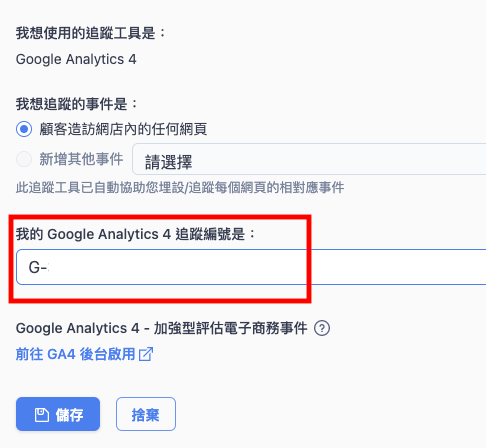
- 設定成功後會顯示綠色勾勾,接著只要再等待 24~48 小時,數據就會匯入 GA4 囉!
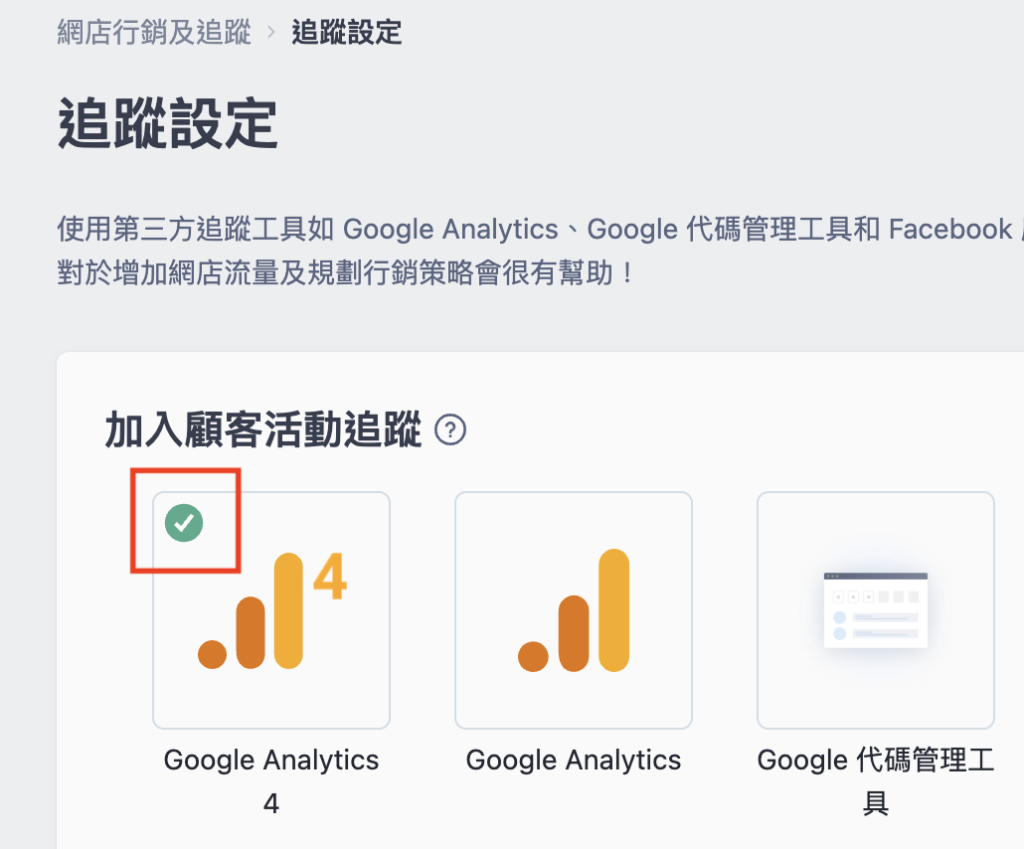
- 到達Shopline後台依序到達 網店行銷及追蹤 > 追蹤設定 > Google Analytics 4
GTM GA4 設定
- 開啟 Google Tag Manager 點擊 Tag、點擊新增代碼
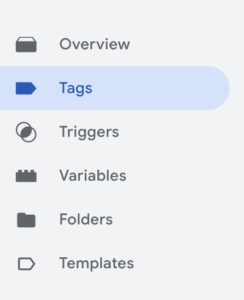
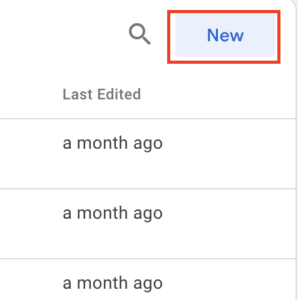
- 依下圖指引,完成代碼取名、選擇代碼類別為 Google Tag
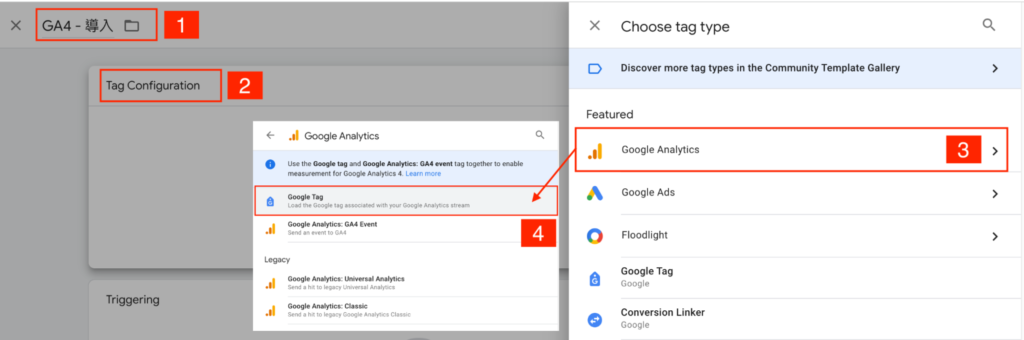
- 填入 Tag ID
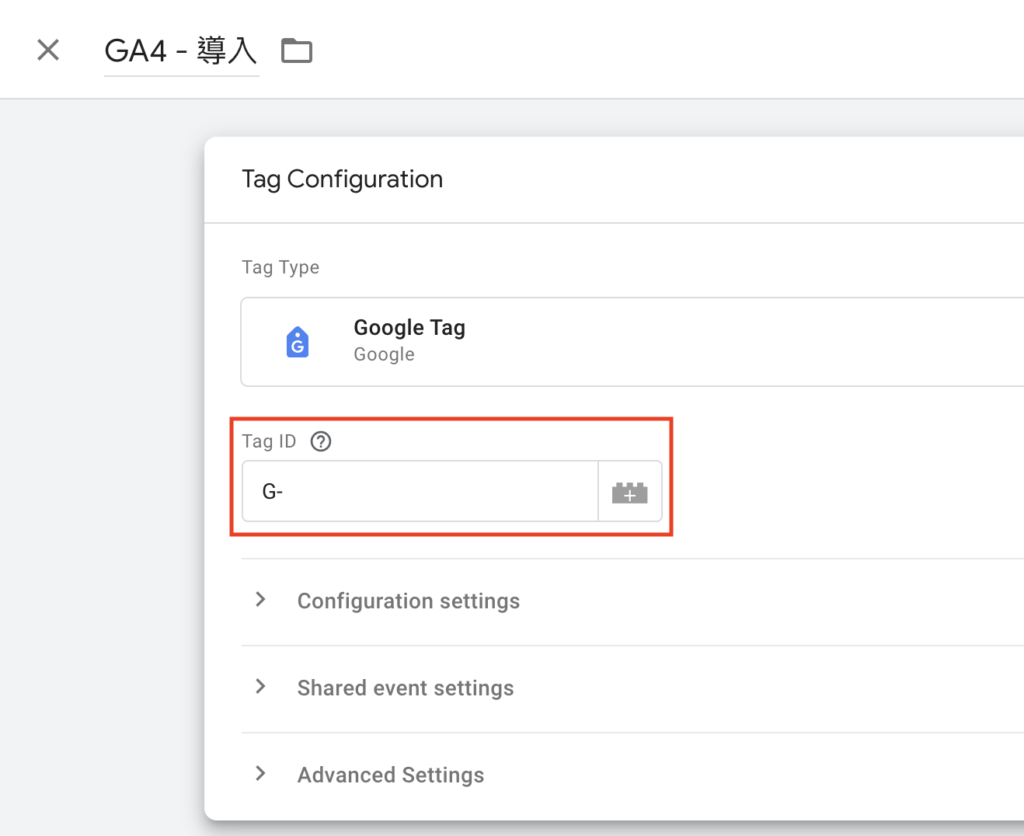
- 設定觸發條件為 All Page 並儲存代碼
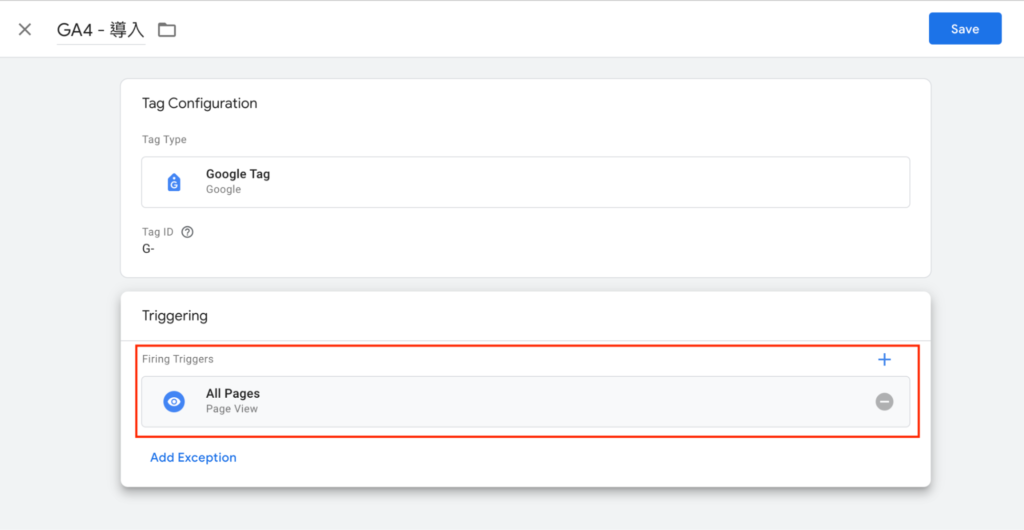
- 接著發布代碼後就埋設完成了,再等待 24~48 小時,數據就會匯入 GA4 囉~

- 開啟 Google Tag Manager 點擊 Tag、點擊新增代碼
手動埋碼 GA4 設定
- 根據下圖路徑,打開資料串流
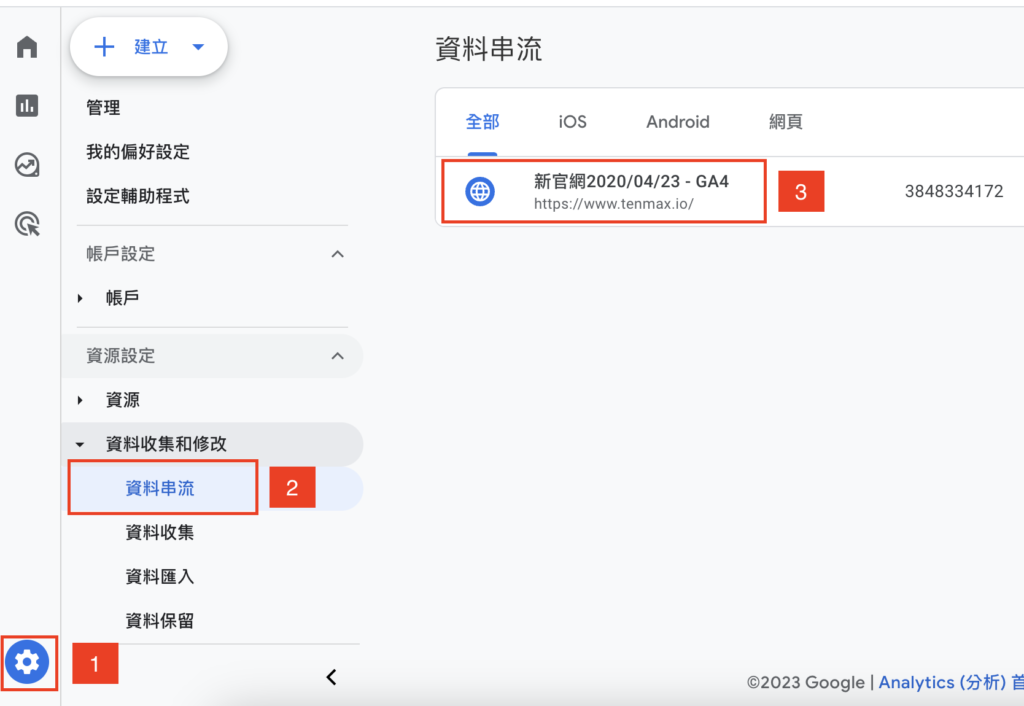
- 選擇 進行代碼設定
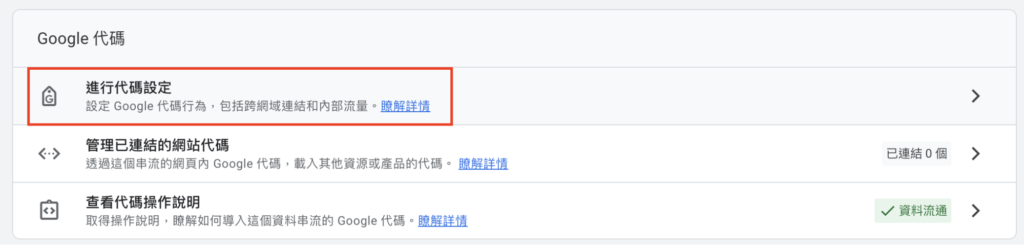
- 點擊 安裝操作說明
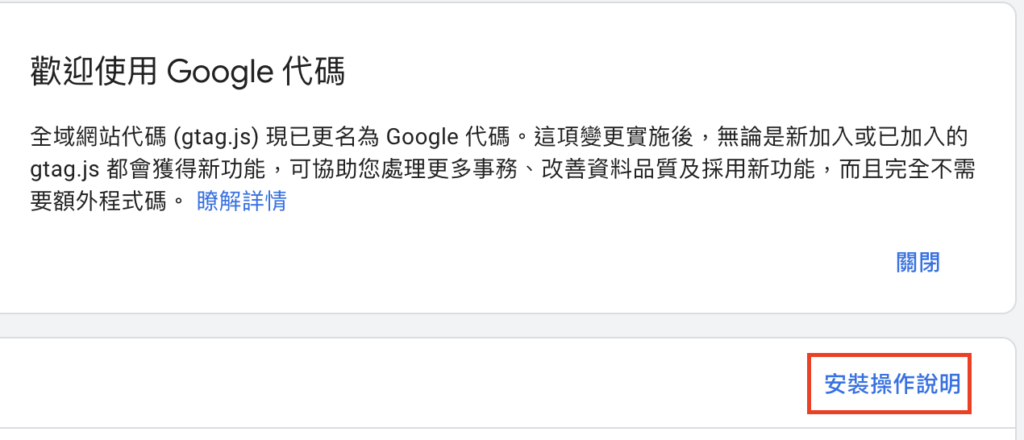
- 複製程式碼,請工程師手動一頁一頁埋入網站上需要追蹤的頁面
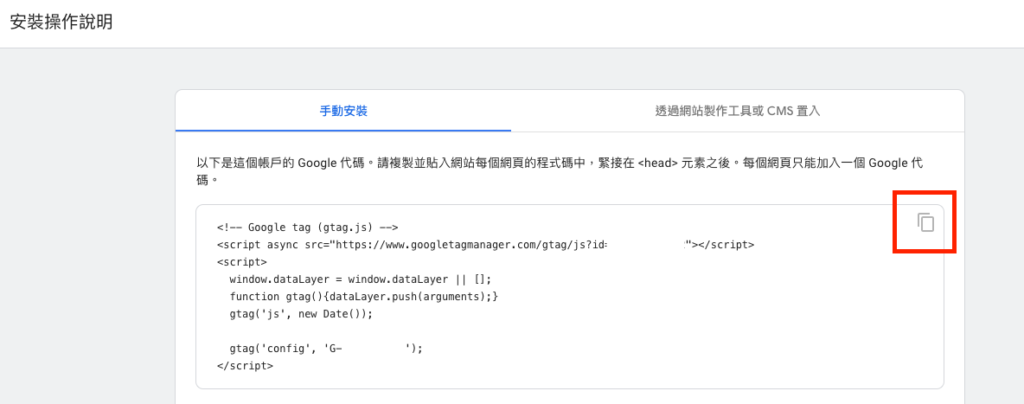
- 根據下圖路徑,打開資料串流
GA4 建議事件有哪些?
GA4 加強型評估事件
Google Analytics 4 加強型評估事件是 GA4 內間的事件,只要導入 GA4 後就會自動收集,但這些事件其實還能透過後續加工,讓事件收集得更完整。
| 事件名稱 | 功能 | 可調整處 |
| scroll | 搜集使用者捲動頁面的事件 | 詳細設定已捲動的百分比,如25%, 50%, 75%, 90%等 |
| view_search_results | 搜集使用者搜尋的關鍵字詞 | 根據網站不同,GA4 內建的 view_search_results 可能抓不到使用者實際使用的關鍵字,需要另外依據網站上的實際情形埋碼。 |
| video_start | 搜集開始播放影片的事件 | 設定參數收集更多細部的觀影細節,如看多久、影片標題、影片供應商等等。 |
| video_progress | 搜集影片播放到特定進度時 | |
| video_complete | 搜集影片播放結束的事件 |
通用事件
適用於一般沒有電商功能的網站,可依據需求調整、客製化事件。
| 事件名稱 | 觸發時機 |
| select_content | 選取網站或應用程式內容時 |
| share | 分享網站或應用程式內容時 |
| sign_up | 在網站或應用程式上註冊帳戶時 |
| generate_lead | 提交表單或索取資訊時 |
電商事件
| 事件名稱 | 觸發時機 |
| view_item | 查看商品時 |
| add_to_cart | 將商品加入購物車時 |
| begin_checkout | 開始結帳時 |
| purchase | 完成購買時 |
其他建議事件請閱讀 Google 官方文件 [GA4] 建議事件- Analytics (分析)說明。若有客製化事件的需求,歡迎填單諮詢 TenMax。
GA4 新手常見問題
Q:GA4 怎麼申請?怎麼開始使用 Google Analytics (分析) 4 ?
A:GA4 只要有 Google 帳號就可以免費使用,若想使用 GA4,僅需透過 Google 帳戶,到達 GA4 後台建立 GA4 帳號和資源即可。
Q:GA4 怎麼登入?GA4入口在哪裡?
A:點擊前往 Google Analytics 4 登入入口連結後登入 Google 帳號,就可以進入 GA4 後台。
Q:GA4 有示範資料可以參考嗎?Demo Account 連結在哪裡?
A:GA4 有兩種示範資料,APP 和 網頁 的示範資料,可依據需求參考。
Q:GA4 評估 ID 在哪裡?GA4 資料串流 ID 在哪裡取得?
A:評估 ID 是 GA4 網站資料串流的專用 ID,協助代碼將資料傳送至特定的資料串流。要取得評估 ID,只需要打開 GA4 後台 >> 管理 >> 資料收集與修改 >> 資料串流,就可以在上方看到 Google Analytics4 的評估ID囉~
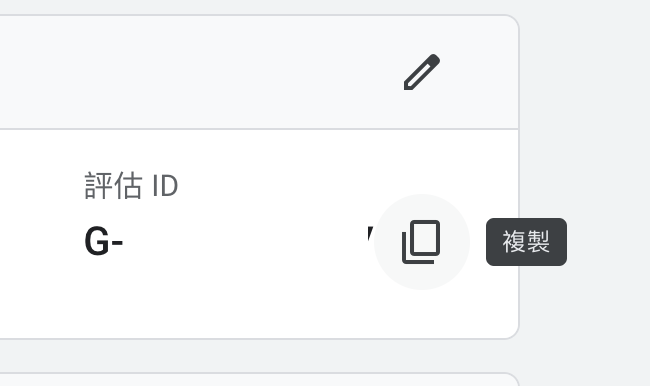
Q:Google Analytics 代碼 ID 是什麼?怎麼取得?
A:Google Analytics 代碼 ID 通常泛指評估ID,就是打開 GA4 後台 >> 管理 >> 資料收集與修改 >> 資料串流看到的那排 G- 開頭的 ID。
Q:GA4 跳出率怎麼看?
A:GA4 取消了 GA3 常作為網站互動指標的跳出率,相對應可參考的指標有「參與度」,兩者的概念剛好是反過來,可以想作是 100% – 跳出率 = 參與度。
Q:GA4 怎麼學?有 GA4 企業教育訓練課程嗎?
A:個人學習 GA4 的話,可以選擇 Google 設立免費的線上學習資源 skillshop,完成課程也能去考取 GA4 的個人認證,或者也可以參考 GA4 的付費線上教學課程。企業的話,可以參考 TenMax 的 GA4 企業教育訓練,或尋找其他開設教育訓練的廠商。